php小编柚子为您介绍如何恢复小米笔记本出厂设置。在这篇文章中,我们将详细讲解恢复出厂设置的步骤和方法,帮助您轻松完成恢复操作。无论是因为系统出现问题还是想要清除个人信息,恢复出厂设置都是一个非常常见的操作,掌握正确的方法可以让您更加便捷地完成这一过程。让我们一起来了解吧!
1、首先点击左下角开始菜单,打开设置。
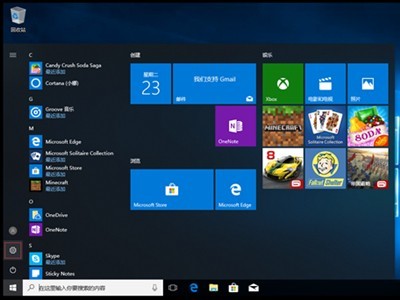
2、然后找到【更新和安全】按钮,点击后进入更新和安全页面,选择【恢复】>>【开始】。
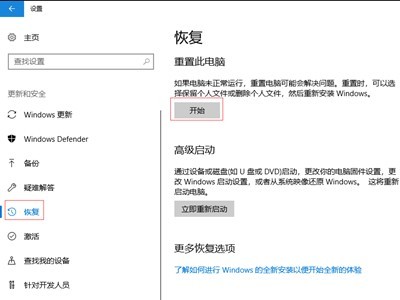
3、接着根据自身情况选择弹出来的选项。
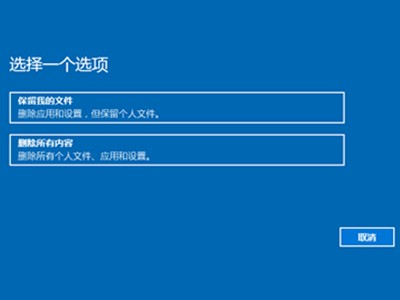
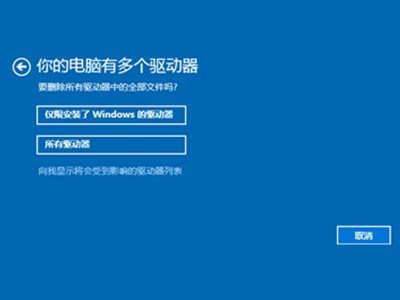
4、随后选择清理驱动的内容即可开始重置。
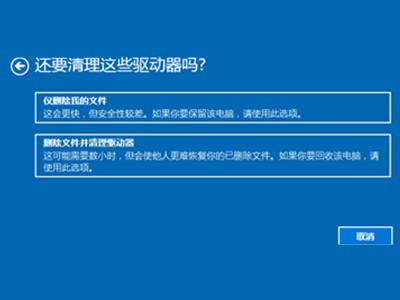
以上是小米笔记本怎么恢复出厂设置_小米笔记本恢复出厂设置方法的详细内容。更多信息请关注PHP中文网其他相关文章!




